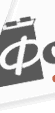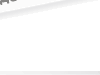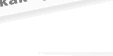| |||||||||||||||||
|
УЧЕТ ЗАКАЗОВ БИБЛИОТЕК-АБОНЕНТОВ РЕГИСТРАЦИЯ ЗАКАЗА И ПРИНЯТИЕ РЕШЕНИЯ ПО ЗАКАЗУ Выберите из главного меню программы пункт Заказы. В открывшемся окне Список заказов отображается список заказов, поступивших от абонентов.
Установите курсор на строку с редактируемой записью, дважды щелкните мышью по этой строке или выберите пункт меню Заказ --> Редактировать. Когда заказ рассматривается впервые, появится окно, в заголовке которого указывается библиотека-абонент, номер и дата заказа, а в поле окна - информация о заказе и поле для заполнения Зарегистрирован. По нажатию на кнопку Подробнее об абоненте… появляется окно Редактирование с информацией об абоненте (См. Редактирование информации о библиотеке-абоненте).
Это окно предназначено для ознакомления сотрудника отдела МБА с заказом и регистрации заказа. Для дальнейшей обработки заказа необходимо выставить дату в поле Зарегистрирован, и нажать кнопку Запомнить. Для регистрации принятого решения по заказу появится поле Решение и поле от для ввода даты принятия решения.
В зависимости от принимаемого решения, в нижней части окна редактирования появляются новые поля. Решение выбирается из выпадающего списка по нажатию на кнопку
Решение - Выполнить - Доставить по МБА : вводится фактически отправляемый документ, инвентарный номер, бар код, даты отправки и возврата документа.
Решение - Выполнить - ЕДД или Факс/Ксерокс : вводится количество листов, которое содержит документ (для удобства ввода можно использовать кнопку
Решение - Выполнить - Список литературы : вводится количество записей в списке литературы.
Решение - Отказать : выбирается Причина отказа из выпадающего списка по нажатию на кнопку
Вот всех случаях обязательно ставится дата принятия решения (поле от). Принятое решение фиксируется нажатием на кнопку Запомнить. Для распечатки технологической формы заказа используйте кнопку Печать. Выходная форма будет сформирована в программе MS Word. Ее можно отредактировать и распечатать стандартными средствами MS Word. После регистрации заказа, ему присваивается определенный статус, который отображается в окне Список заказов. Для изменения принятого решения необходимо выбрать пункт меню Заказ --> Редактировать. Появится окно с информацией о заказе. Для отмены принятого решения необходимо нажать кнопку Изменить.
| ||||||||||||||||
|
|
|||||||||||||||||